Как бесплатно изменить стандартный шаблон электронных писем WooCommerce?
Опубликовано: 2023-01-06Электронная почта WooCommerce является наиболее важной точкой контакта между покупателями и магазином после размещения заказа. Кроме того, поскольку электронное письмо содержит данные, относящиеся к предыдущей транзакции, вероятность того, что клиенты откроют электронное письмо, намного выше по сравнению с другими маркетинговыми электронными письмами. Это достаточно серьезное поощрение за то, чтобы сделать ваши шаблоны электронной почты WooCommerce привлекательными и подходящими для вашего магазина.
Несмотря на то, что акцент должен быть сделан на содержании электронного письма, не следует пренебрегать дизайном и внешним видом этих электронных писем. Изменение шаблона электронного письма — отличный способ сделать его более привлекательным.
Вы можете изменить шаблоны электронной почты, полностью оптимизировать элементы электронной почты и даже изменить тексты электронных писем WooCommerce по умолчанию с помощью бесплатного плагина настройки шаблонов электронной почты WooCommerce от WebToffee. Давайте посмотрим, как вы можете это сделать.
Плагин для настройки электронной почты Decorator WooCommerce
Decorator, как упоминалось ранее, представляет собой плагин для настройки электронной почты WooCommerce от WebToffee. Плагин позволяет настраивать содержимое, а также изменять дизайн электронной почты WooCommerce.
Одной из особенностей плагина являются встроенные шаблоны писем. Эти готовые шаблоны можно использовать для полного изменения макета ваших электронных писем WooCommerce. В дополнение к этому плагин также предлагает несколько других параметров настройки, чтобы персонализировать ощущение электронной почты, а также его содержание.
Бесплатный плагин для настройки электронной почты WooCommerce также упрощает планирование публикации настроек электронной почты, отправку тестовых электронных писем выбранным получателям, изменение дизайна всех типов электронной почты WooCommerce одним щелчком мыши и многое другое.
Давайте посмотрим, как вы можете изменить шаблон электронной почты WooCommerce с помощью плагина Decorator.
Как настроить шаблоны электронной почты WooCommerce?
Электронные письма WooCommerce по умолчанию следуют стандартному шаблону электронной почты. Более того, WooCommerce предлагает только ограниченные настройки этих шаблонов. Таким образом, сторонний поставщик плагинов — ваш лучший шанс получить больше конфигураций.
Чтобы изменить шаблон электронной почты WooCommerce с помощью Decorator,
- Войдите в свою учетную запись администратора WooCommerce.
- Перейдите в « Плагины » > « Добавить новый » и найдите «Decorator WooCommerce Email Customizer».
- Найдите плагин и нажмите « Установить сейчас» , а затем « Активировать ».
- Перейдите в WooCommerce > Декоратор .
- Выберите тип электронной почты, для которого следует изменить шаблон, в раскрывающемся списке Тип электронной почты . Например, если вы хотите изменить только шаблон сообщения электронной почты со счетом, выберите тип сообщения «Счета клиента».
- Выберите нужный порядок в раскрывающемся окне Выбрать порядок . То есть, если вы выберете заказ макета — предварительный просмотр электронной почты изменится на макет заказа. Однако, если вы хотите узнать, как это будет выглядеть для любого из ваших предыдущих заказов, выберите его из раскрывающегося списка.
- Нажмите на опцию Готовые шаблоны .
- Там вы сможете увидеть доступные шаблоны. Щелкните значок Загрузить шаблон , соответствующий шаблону, который вы хотите использовать для своего электронного письма.
- Теперь нажмите «Опубликовать », чтобы изменить шаблон электронной почты WooCommerce.
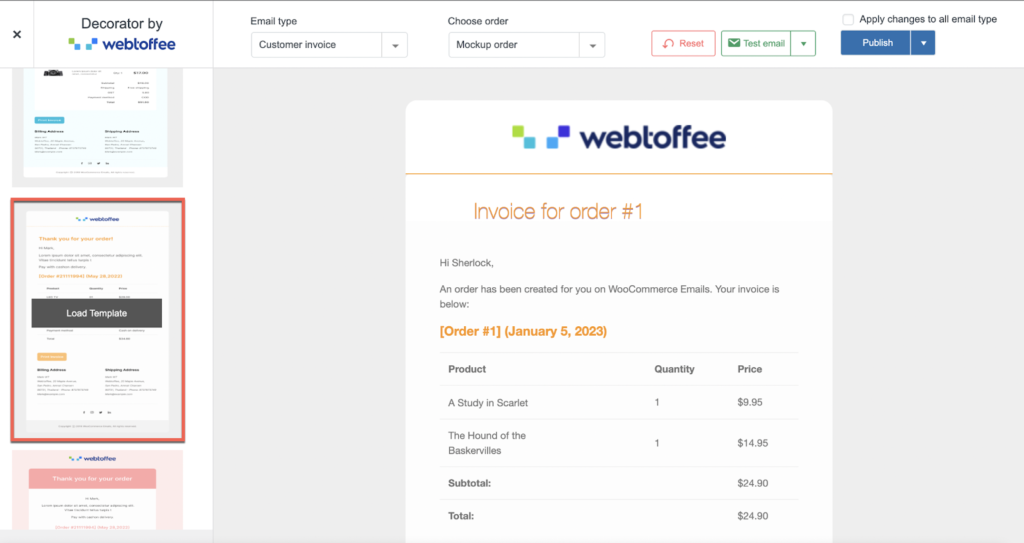
Как настроить содержимое электронной почты WooCommerce в соответствии с шаблоном?
В дополнение к шаблону электронной почты WooCommerce содержимое электронной почты WooCommerce также можно изменить с помощью плагина Decorator.
Параметр « Текст электронной почты » в декораторе позволяет изменить содержимое электронной почты.
Чтобы изменить содержимое электронной почты,
- Перейдите в WooCommerce > Декоратор .
- Выберите тип электронной почты, для которого вы хотите изменить текст.
- Нажмите на значок « Текст электронной почты » в строке меню слева.
- Здесь у вас будет несколько вариантов настройки текста. Обратите внимание, что параметры будут меняться в зависимости от типа электронной почты. Например, в электронном письме с новым заказом у вас будет возможность добавить текст темы, текст заголовка, текст подзаголовка, основной текст и дополнительный контент.
- Вы можете использовать короткие коды, представленные в разделе, в любом из текстовых полей. Шорткоды в тексте будут динамически заполнять требуемый контент в электронном письме на основе данных о пользователе и заказе. Например, добавление шорткода {customer_username} в тело электронной почты добавляет имена пользователей отдельных пользователей в соответствующие электронные письма.
- Нажмите « Опубликовать », чтобы сделать изменения общедоступными.
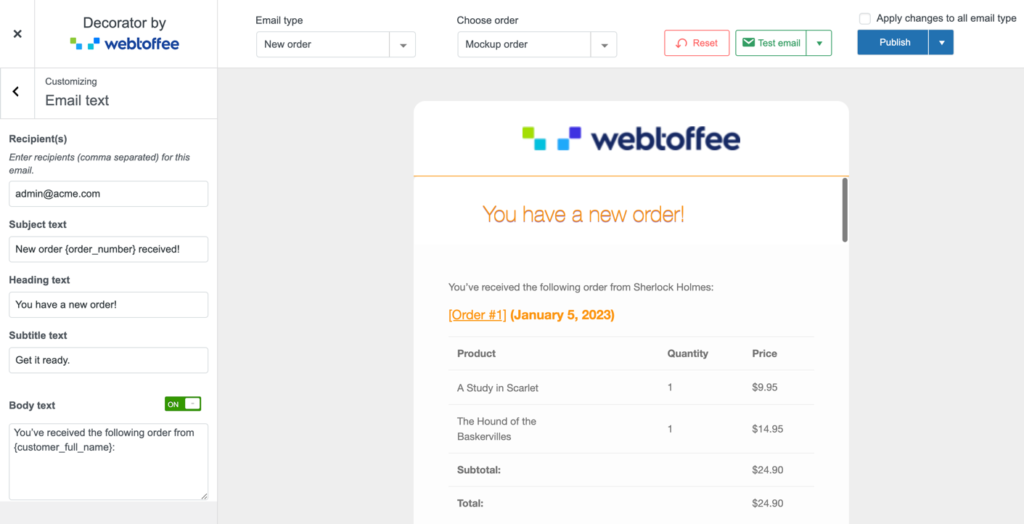
Другие возможные настройки дизайна
Плагин настройки декоратора WooCommerce также можно использовать для изменения персонализированного стиля элементов заказа, в том числе

- Контейнер данных
- Стиль заголовка, изображение заголовка, заголовки и подзаголовки
- Стиль нижнего колонтитула, изображение нижнего колонтитула и социальные ссылки в нижнем колонтитуле
- Стиль текста, элементы заказа, адреса заказа и стили кнопок
Вы также можете добавить пользовательские коды CSS в плагин в разделе « Другие » > « Пользовательские стили », чтобы вручную персонализировать плагин с помощью пользовательских кодов.
Вы также можете брендировать эти электронные письма с заказами, добавив название бренда и логотип в электронные письма о транзакциях WooCommerce.
Как запланировать публикацию обновленного шаблона электронной почты?
Шаблоны электронной почты, загруженные с помощью плагина Decorator, могут быть опубликованы напрямую или запланированы для публикации позже.
С помощью параметра расписания вы можете указать дату и время, когда изменения должны быть обновлены. Любые электронные письма, отправленные в это время или позже, будут содержать изменения, которые вы настроили.
Чтобы запланировать публикацию, коснитесь раскрывающегося значка, соответствующего «Опубликовать», и нажмите « Расписание ». Откроется всплывающее окно с просьбой ввести дату и время.
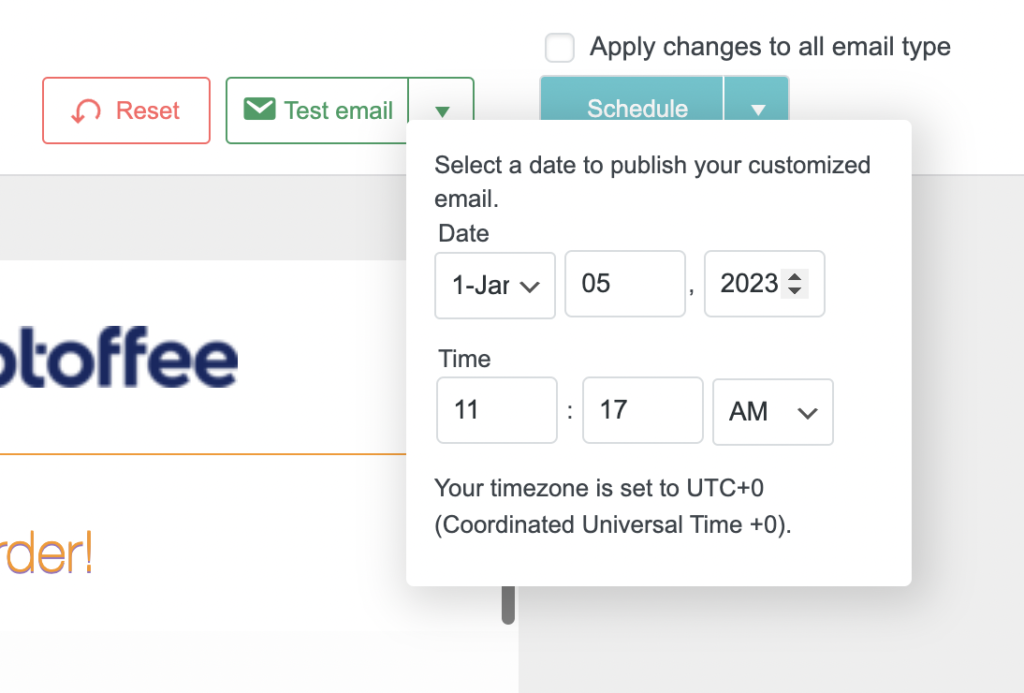
Помимо мгновенной публикации или планирования, вы также можете сохранить сделанные вами изменения в виде черновика. Вы можете вернуться в любой момент времени, чтобы опубликовать этот черновик.
Как отправлять тестовые письма?
Еще одна интересная функция плагина Decorator — возможность отправлять тестовые электронные письма. Тестовые электронные письма помогут вам понять, как настроенное электронное письмо будет отображаться в почтовом ящике. Это может помочь вам понять, как ваш клиент воспримет такую почту. На основе этого анализа вы можете затем внести необходимые изменения, такие как редактирование строки темы и т. д., чтобы сделать электронное письмо наиболее популярным.
Тестовые электронные письма можно отправлять нескольким получателям с помощью этого плагина настройки электронной почты WooCommerce. Для этого щелкните раскрывающийся список рядом с Тестовая электронная почта и введите адреса электронной почты получателей. В случае нескольких получателей используйте запятые для разделения идентификаторов. Затем нажмите «Проверить электронную почту», чтобы отправить электронные письма.
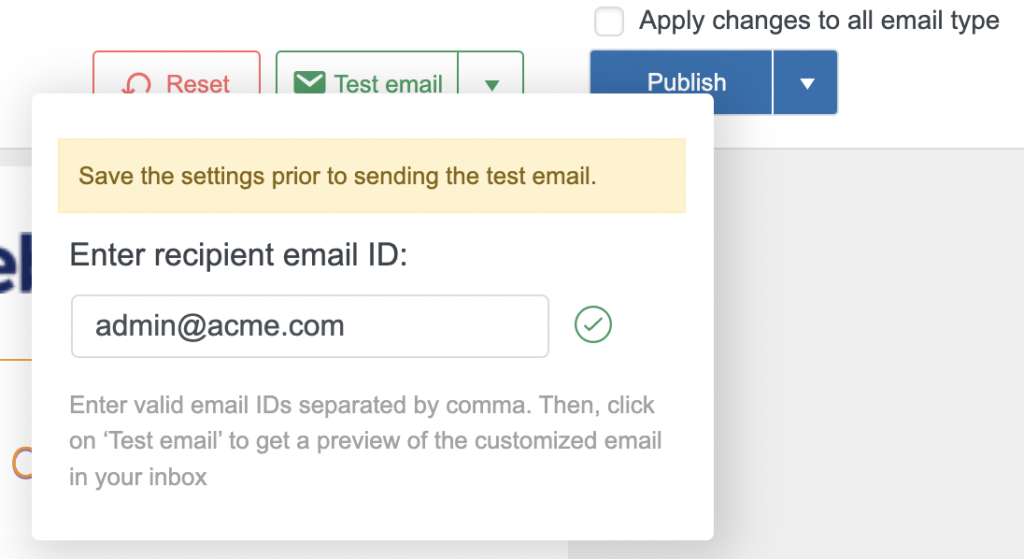
Заключение
Настройка шаблонов электронной почты WooCommerce не является сложным, трудоемким или финансово затратным процессом. Он прост, легко настраивается и может оказать положительное влияние на имидж вашего бренда. Таким образом, неиспользование всего потенциала настройки шаблонов электронной почты WooCommerce может быть не идеальной позицией для вашей компании или бренда.
Настройщик шаблонов электронной почты Decorator для плагина WooCommerce позволяет настраивать электронные письма, изменять шаблон электронной почты, планировать публикацию и даже бесплатно отправлять тестовые электронные письма.
Проверьте плагин и измените шаблоны электронной почты WooCommerce всего за несколько кликов.
Надеюсь, вам понравилась эта статья. Вы нашли его информативным? Дайте нам знать, спасибо за ваше время!
Если интересно, взгляните на некоторые варианты использования плагина декоратора.
- Настройка всего набора электронных писем WooCommerce по умолчанию
- Настройка электронных писем с заказами WooCommerce
